Sie lernen wie Schriften gezogen oder gestaucht werden und wie man die Abstände der Buchstaben verändert.
Skalierung und erweiterter Abstand
Es ist auch mit Word 2013 möglich, einzelne Wörter oder Textstellen optisch in die Länge zu ziehen, bzw. diese zu stauchen. Das Ganze nennt sich skalieren. Zu dem ist es möglich, den Abstand zwischen den Buchstaben zu verändern. Auf diese Weise kann man einzelne Textstellen optisch hervorheben oder einem Platzmangel entgegenwirken.
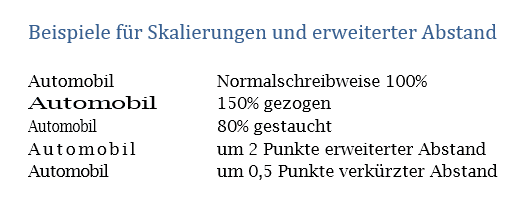
Um nun eine Skalierung durchzuführen oder den Abstand zwischen den Buchstaben zu verändern, markiert man zuerst die entsprechende Stelle im Text. Danach erweitert man auf der Registerkarte „START“ die Gruppe „Schriftart“, indem man die kleine Schaltfläche unten, rechts in der Gruppe betätigt. Damit erhält man das Dialogfeld „Schriftart“. Auf deren Registerkarte „Erweitert“ befinden sich die aufgeführten Möglichkeiten zur Schriftgestaltung. Ihre Einstellungen sind selbstredend und brauchen nicht weiter erläutert zu werden.
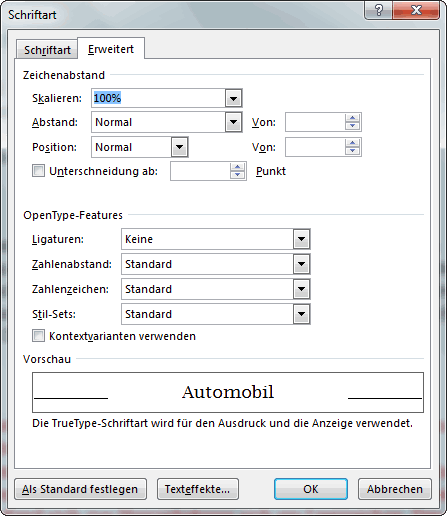
weiter zu: WordArt
Lektion Nr.: 4
alle Themen der Lektion:
- Schriftformate
- Schriftgestaltung
- Textgestaltung
- Die Schriftgröße
- Formeln eingeben
- Schriftskalierung
- Themenübersicht
© Copyright by H. Müller
